Win10系统USB供电不足的6种有效解决方法
在使用Windows 10系统时,很多用户都遇到过USB设备供电不足的问题,表现为USB设备无法识别、频繁断开连接或工作不稳定。本文将详细介绍6种有效解决方法。
一、检查USB设备功耗需求
1. 确认USB设备的功耗要求(通常标注在设备底部或说明书)
2. 普通USB 2.0接口最大供电500mA,USB 3.0接口最大供电900mA
3. 高功耗设备(如移动硬盘)建议使用带外接电源的USB集线器
二、修改电源管理设置
1. 右键点击开始菜单选择"设备管理器"
2. 展开"通用串行总线控制器"
3. 逐个右键点击USB Root Hub选择"属性"
4. 切换到"电源管理"选项卡
5. 取消勾选"允许计算机关闭此设备以节约电源"
6. 点击"确定"保存设置
三、更新USB驱动程序
1. 在设备管理器中找到有问题的USB设备
2. 右键选择"更新驱动程序"
3. 选择"自动搜索更新的驱动程序软件"
4. 或从主板厂商官网下载最新USB驱动
四、禁用USB选择性暂停
1. 打开控制面板 > 电源选项
2. 点击当前电源计划旁的"更改计划设置"
3. 选择"更改高级电源设置"
4. 展开"USB设置" > "USB选择性暂停设置"
5. 设置为"已禁用"
6. 点击"应用"和"确定"
五、使用带电源的USB集线器
1. 对于多个高功耗USB设备,建议使用带外接电源的USB集线器
2. 确保集线器的电源适配器功率足够
3. 避免使用无源USB集线器连接高功耗设备
六、检查BIOS设置
1. 重启电脑进入BIOS(通常按Del或F2键)
2. 查找USB相关设置(可能位于Advanced或Peripherals菜单)
3. 确保"USB Legacy Support"和"USB 3.0 Support"已启用
4. 如有"USB Power Delivery"选项,尝试调整设置
5. 保存设置并退出
其他注意事项
尝试将设备插入机箱后置USB接口(通常供电更稳定)
避免使用过长的USB延长线
定期清理USB接口中的灰尘
对于笔记本电脑,建议在接通电源时使用高功耗USB设备
通过以上方法,大多数USB供电不足问题都能得到解决。如果问题依旧存在,可能是主板USB接口硬件故障,建议联系专业维修人员检查。